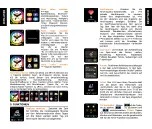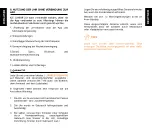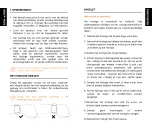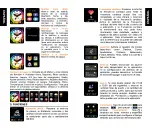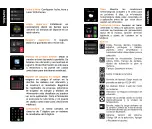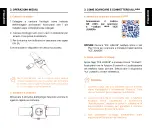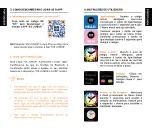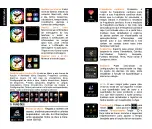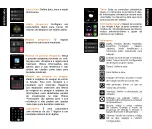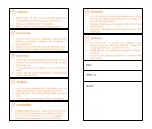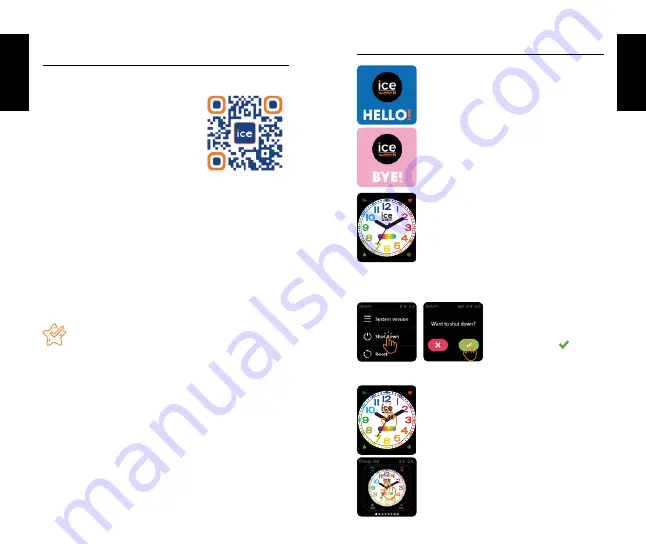
ESP
AÑOL
ESP
AÑOL
3. CÓMO DESCARGAR LA APLICACIÓN Y
CONECTARSE A ELLA
a. Formas de descargar e instalar la aplicación :
Escanee el código QR “ICE”
para descargar e instalar la
aplicación “ICE JUNIOR”.
O
Busque “ICE JUNIOR” en la App Store o Play
Store para descargar e instalar la aplicación “ICE
JUNIOR”.
b. Cómo conectar el reloj a la aplicación :
Abra la aplicación “ICE JUNIOR” y presione el icono
“conectar”. Asegúrese de que las funciones Bluetooth
y Ubicación están activadas en su teléfono. En la lista,
seleccioneeldispositivo“ICEJUNIOR2.0-XXX”.
CONSEJOS
1. La primera vez que se conecte con un iPhone
aparecerá el aviso para “Sincronizar”. Haga clic en
él para permitir notificaciones
2. La primera vez que se conecte a con un teléfono
Android aparecerá un aviso de “Permisos”: siga las
instrucciones y autorice los permisos necesarios
para garantizar que todas las funciones están
operativas correctamente.
3. No conecte el reloj directamente a través de la
configuración de Bluetooth de su teléfono.
4. INSTRUCCIONES DE USO
Encender/Apagar :
Si el reloj está
apagado, pulse la corona (botón de
encendido/apagado) y manténgala
presionada durante 5 segundos para
encenderlo. Se mostrará la pantalla de
inicio en el reloj.
Pulse la corona siempre que desee
volver a la pantalla de inicio. Pulse
la corona y manténgala presionada
durante 5 segundos para apagar el
reloj.
Activar la pantalla :
Cuando la pantalla
está apagada, puede pulsar la corona
para activarla. Si tiene activada la
opción de control por gestos en la
aplicación, también podrá girar la
muñeca para activar la pantalla.
Cambiar la esfera del reloj :
Mantenga
el dedo presionado en la pantalla
de inicio durante 3 segundos para
acceder a la selección de esferas del
reloj. Deslice hacia la izquierda y la
derecha para elegir la esfera del reloj
que desee
Desconexión :
Haga clic
en el icono de Ajustes,
Sistema, Desconectar,
haga clic para
desconectar.
13.01.23
105
865
24°C
1502
13.01.23
105
865
24°C
1502
Summary of Contents for JUNIOR 2.0
Page 1: ...ICE JUNIOR...
Page 2: ...MARTWATC SMARTWATCH...